Vous consultez la documentation d'Apigee Edge.
Consultez la
documentation Apigee X. en savoir plus
Comment obtenir une clé API
L'exemple suivant explique comment obtenir une clé API que vous pouvez utiliser pour valider les appels d'API à un service cible transmis par proxy via Apigee Adapter for Envoy.
1. Se connecter à Apigee
- Ouvrez l'interface utilisateur Apigee dans un navigateur.
- Une fois dans l'interface utilisateur, sélectionnez la même organisation que celle utilisée pour configurer Apigee Adapter for Envoy.
2. Créer un développeur
Vous pouvez utiliser un développeur existant pour effectuer des tests ou en créer un autre en procédant comme suit :
- Sélectionnez Publier > Développeurs dans le menu de navigation latéral.
- Cliquez sur + Développeur.
- Renseignez la boîte de dialogue pour créer un développeur. Vous pouvez utiliser le nom et l'adresse e-mail du développeur de votre choix.
3. Créer un produit d'API
Suivez l'exemple de création de produit fourni ci-dessous. Consultez également la section À propos de la configuration du produit d'API.
- Dans le menu de navigation latéral, sélectionnez Publier > Produits API.
- Cliquez sur + Produit API.
- Renseignez la page d'informations détaillées sur le produit comme suit. Ne cliquez pas sur Enregistrer tant que vous n'y êtes pas invité.
- Dans la section Cibles de services distants Apigee, cliquez sur Ajouter une cible de service distant Apigee.
- Dans la boîte de dialogue cible du service distant Apigee, ajoutez les valeurs suivantes:
Attribut Valeur Description Nom de la cible Saisissez le nom du service cible. Par exemple : httpbin.orgPoint de terminaison cible présenté par le proxy Envoy. proxy d'API remote-serviceProxy remote-servicequi a été provisionné sur Apigee lors de l'installation de Envoy Adapter.Chemin d'accès Saisissez un /resource_pathcorrespondant à un chemin spécifique. Par exemple,/httpbin.Chemin de la requête à mettre en correspondance avec le point de terminaison cible. Les appels de proxy d'API vers ce chemin correspondront à ce produit API. Edge public or Private Cloud (Cloud public ou cloud privé Edge) : la capture d'écran suivante montre les paramètres de boîte de dialogue correctement configurés pour la cible
httpbin.org, une configuration appropriée pour le cloud public ou privé Apigee Edge.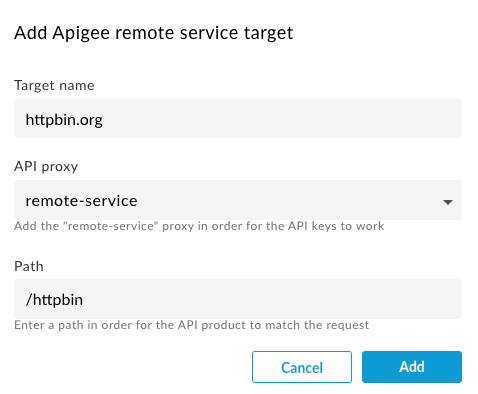
- Cliquez sur Enregistrer.
| Champ | Valeur |
|---|---|
| Nom | httpbin-product
|
| Display Name | httpbin product
|
| Environment | your_environment
Définissez ce paramètre sur l'environnement que vous avez utilisé lorsque vous avez provisionné Apigee Adapter for Envoy avec |
| Accès | Private
|
| Quota | 5 requêtes toutes les 1 minute
Consultez également la page Comprendre les quotas. |
4. Créer une application de développeur
- Sélectionnez Publier > Applications dans le menu de navigation latéral.
- Cliquez sur + App (+ Application).
- Renseignez la page "Application de développeur" comme suit. Ne procédez pas à l'enregistrement tant que vous n'y êtes pas invité.
- Ajoutez ensuite deux produits à l'application :
- Tout d'abord, dans la section "Identifiants", cliquez sur + Ajouter un produit et sélectionnez le produit que vous venez de configurer: httpbin-product.
- Ajoutez ensuite le produit remote-service. Ce produit a été créé automatiquement lorsque vous avez provisionné Apigee.
- Cliquez sur Créer.
- Sous "Identifiants", cliquez sur Afficher à côté de la Clé.
- Copiez la valeur de la clé client. Cette valeur est la clé API que vous utiliserez pour effectuer des appels d'API vers le service
httpbin.
| Nom | httpbin-app
|
| Display Name | httpbin app
|
| Developer | Sélectionnez le développeur que vous avez créé précédemment ou choisissez-en un dans la liste. |
À propos des produits API
Les produits API constituent le point de contrôle principal du service distant Apigee. Lorsque vous créez un produit API et que vous l'associez à un service cible, vous créez une règle qui s'applique à toutes les requêtes que vous configurez pour être traitée par Apigee Adapter for Envoy.
Définition du produit API
Lorsque vous définissez un produit API dans Apigee, vous pouvez définir un certain nombre de paramètres qui serviront à évaluer les requêtes :
- Cible
- Chemin de requête
- Quota
- Champs d'application OAuth
Cibles de services distants
La définition de produit API s'applique à une requête si cette requête correspond à la fois à la liaison cible (par exemple, httpbin.org) et au chemin de la requête (par exemple, /httpbin). La liste des cibles potentielles est stockée en tant qu'attribut sur le produit API.
Par défaut, le service distant d'Apigee compare l'en-tête :authority (host) spécial d'Envoy à sa liste de cibles, mais vous pouvez le configurer pour utiliser d'autres en-têtes.
Chemin de ressource API
Le chemin saisi correspond aux règles suivantes :
- La barre oblique (
/) seule correspond à n'importe quel chemin. - La fonction
*est valide n'importe où et correspond dans un segment (entre barres obliques). - La valeur
**est valide à la fin et correspond à tout élément à la fin de la ligne.
Quota
Un quota spécifie le nombre de messages de requêtes qu'une application est autorisée à envoyer à une API au cours d'une heure, d'une journée, d'une semaine ou d'un mois. Lorsqu'une application atteint sa limite de quota, les appels d'API suivants sont rejetés.
Cas d'utilisation des quotasLes quotas vous permettent d'appliquer des contraintes au nombre de requêtes qu'un client peut envoyer à un service pendant une période donnée. Les quotas sont souvent utilisés pour appliquer des contrats d'entreprise ou des contrats de niveau de service vis-à-vis de développeurs et de partenaires, plutôt que pour la gestion du trafic opérationnel. Par exemple, un quota peut être utilisé pour limiter le trafic à un service sans frais, tout en autorisant l'accès complet aux clients payants.
Le quota est défini dans un produit d'APILes paramètres de quota sont configurés dans les produits API. Par exemple, lorsque vous créez un produit API, vous pouvez éventuellement définir la limite de quota, l'unité de temps et l'intervalle autorisés.

Étant donné que les clés API sont mappées aux produits API, chaque fois qu'une clé API est validée, le compteur de quota approprié peut être diminué (si un quota est défini dans le produit associé).
Contrairement à l'environnement d'exécution Apigee, les quotas saisis dans la définition du produit sont automatiquement appliqués par le service distant Apigee. Si la requête est autorisée, elle est comptabilisée dans le quota autorisé.
Pays où les quotas sont gérésLes quotas sont maintenus et vérifiés localement par le processus du service distant, et maintenus de manière asynchrone avec l'environnement d'exécution Apigee. Cela signifie que les quotas ne sont pas précisés et risquent d'être surchargés si vous gérez plusieurs quotas à partir de plusieurs services distants. Si la connexion à l'environnement d'exécution Apigee est interrompue, le quota local continue de faire office de quota autonome jusqu'à ce qu'il puisse se reconnecter à l'environnement d'exécution Apigee.
Champs d'application OAuth
Si vous utilisez des jetons JWT, vous pouvez limiter les jetons à des sous-ensembles des champs d'application OAuth autorisés. Les champs d'application attribués au jeton JWT émis seront comparés aux champs d'application du produit d'API.
À propos des applications de développeurs
Une fois vos produits API configurés, vous pouvez créer une application associée à un développeur. L'application permet à un client d'accéder aux produits API associés à l'aide d'une clé API ou d'un jeton JWT.
Utiliser l'authentification basée sur JWT
Vous pouvez utiliser un jeton JWT pour effectuer des appels de proxy d'API authentifiés au lieu d'utiliser une clé API. Cette section explique comment utiliser la commande apigee-remote-service-cli token pour créer, inspecter et faire pivoter des jetons JWT.
Présentation
La validation et l'authentification JWT sont gérées par Envoy à l'aide de son filtre d'authentification JWT.
Une fois authentifié, le filtre ext-authz Envoy envoie les en-têtes de requête et le jeton JWT à apigee-remote-service-envoy. Il associe les revendications api_product_list et scope du jeton JWT aux produits API Apigee pour les autoriser par rapport à la cible de la requête.
Créer des jetons JWT Apigee
Les jetons JWT Apigee peuvent être créés à l'aide de la CLI :
apigee-remote-service-cli token create -c config.yaml --id $KEY --secret $SECRET
Ou en utilisant le point de terminaison de jeton OAuth standard. Exemple Curl :
curl https://org-env.apigee.net/remote-service/token -d '{"client_id":"myclientid","client_secret":"myclientsecret","grant_type":"client_credentials"}' -H "Content-type: application/json"
Utiliser le jeton JWT
Une fois que vous disposez du jeton, il vous suffit de le transmettre à Envoy dans l'en-tête d'autorisation. Exemple :
curl localhost:8080/httpbin/headers -i -H "Authorization:Bearer $TOKEN"
Échec du jeton JWT
Refus Envoy
Si Envoy refuse le jeton, un message de ce type peut s'afficher :
Jwks remote fetch is failed
Si tel est le cas, assurez-vous que votre configuration Envoy contient un URI valide dans la section remote_jwks, qu'il est accessible par Envoy et que vous avez correctement défini les certificats lorsque vous avez installé le proxy Apigee. Vous devez pouvoir appeler directement l'URI avec un appel GET et recevoir une réponse JSON valide.
Exemple :
curl https://myorg-eval-test.apigee.net/remote-service/certs
D'autres messages d'Envoy peuvent se présenter comme suit :
- "Les audiences de Jwt ne sont pas autorisées"
- "L'émetteur Jwt n'est pas configuré"
Ces messages proviennent des exigences de votre configuration Envoy, que vous devrez peut-être modifier.
Inspecter un jeton
Vous pouvez utiliser la CLI pour inspecter votre jeton. Exemple
apigee-remote-service-cli -c config.yaml token inspect -f path/to/file
ou
apigee-remote-service-cli -c config.yaml token inspect <<< $TOKEN
Débogage
Consultez la section Échec de la clé API valide.Journalisation
Vous pouvez ajuster le niveau de journalisation sur le service $REMOTE_SERVICE_HOME/apigee-remote-service-envoy. Toutes les données de journalisation sont envoyées à stderr.
| Élément | Obligatoire | Description |
|---|---|---|
| -l, --log-level | Niveaux valides: débogage, info, avertissement, erreur | Ajuste le niveau de journalisation. Valeur par défaut : info |
| -j, --json-log | Émet la sortie du journal sous forme d'enregistrements JSON. |
Envoy comprend la journalisation. Pour en savoir plus, consultez la documentation Envoy aux liens suivants :
Utiliser un proxy réseau
Un proxy HTTP peut être inséré à l'aide des variables d'environnement HTTP_PROXY et HTTPS_PROXY dans l'environnement du binaire apigee-remote-service-envoy. Lorsque vous utilisez ces variables, la variable d'environnement NO_PROXY vous permet également d'empêcher l'envoi d'hôtes spécifiques via le proxy.
HTTP_PROXY=http://[user]:[pass]@[proxy_ip]:[proxy_port] HTTPS_PROXY=http://[user]:[pass]@[proxy_ip]:[proxy_port] NO_PROXY=127.0.0.1,localhost
N'oubliez pas que le proxy doit être accessible à partir de apigee-remote-service-envoy.
À propos des métriques et des données analytiques
Un point de terminaison de métriques Prometheus est disponible à l'adresse :5001/metrics. Vous pouvez configurer ce numéro de port. Consultez la section Fichier de configuration.
Analyses Envoy
Les liens suivants fournissent des informations sur l'obtention de données d'analyse de proxy Envoy:
Analyses Istio
Les liens suivants fournissent des informations sur l'obtention de données d'analyse de proxy Envoy:
Apigee Analytics
Apigee Remote Service for Envoy envoie des statistiques de requête à Apigee pour traitement. Apigee signale ces requêtes sous le nom de produit API associé.
Pour plus d'informations sur l'analyse Apigee, voir Présentation des services d'analyse.

